WPS Excel中按条件进行排序的方法
时间:2023-12-06 09:29:41作者:极光下载站人气:92
相信大家平时遇到需要进行编辑数据的时候,可能多数情况下都会选择使用wps这款软件来操作,其中我们会为一些数据进行排序操作,这样可以清楚的看到数据的一个排序大小情况,比如当你编辑的数据比较多,且排序的话不想要打乱数据标题的位置,那么就可以按照条件进行排序,你可以根据自己的需求来添加次要关键词进行排序,那么就不会打乱标题的排序位置了,下方是关于如何使用WPS excel按照条件进行排序的具体操作方法,如果你需要的情况下可以看看方法教程,希望对大家有所帮助。
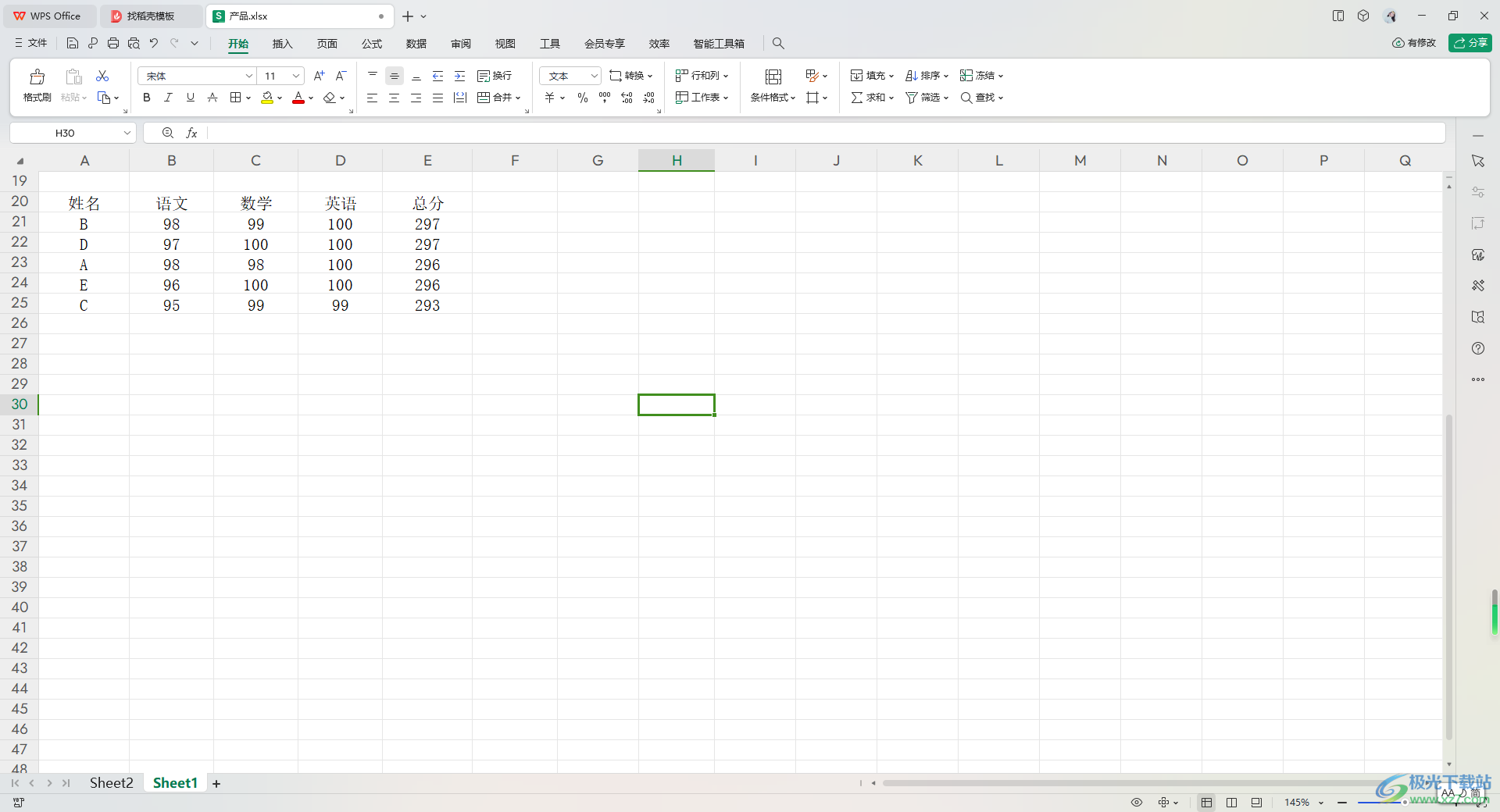
方法步骤
1.首先,我们需要将要进行编辑的数据选中,如图所示。
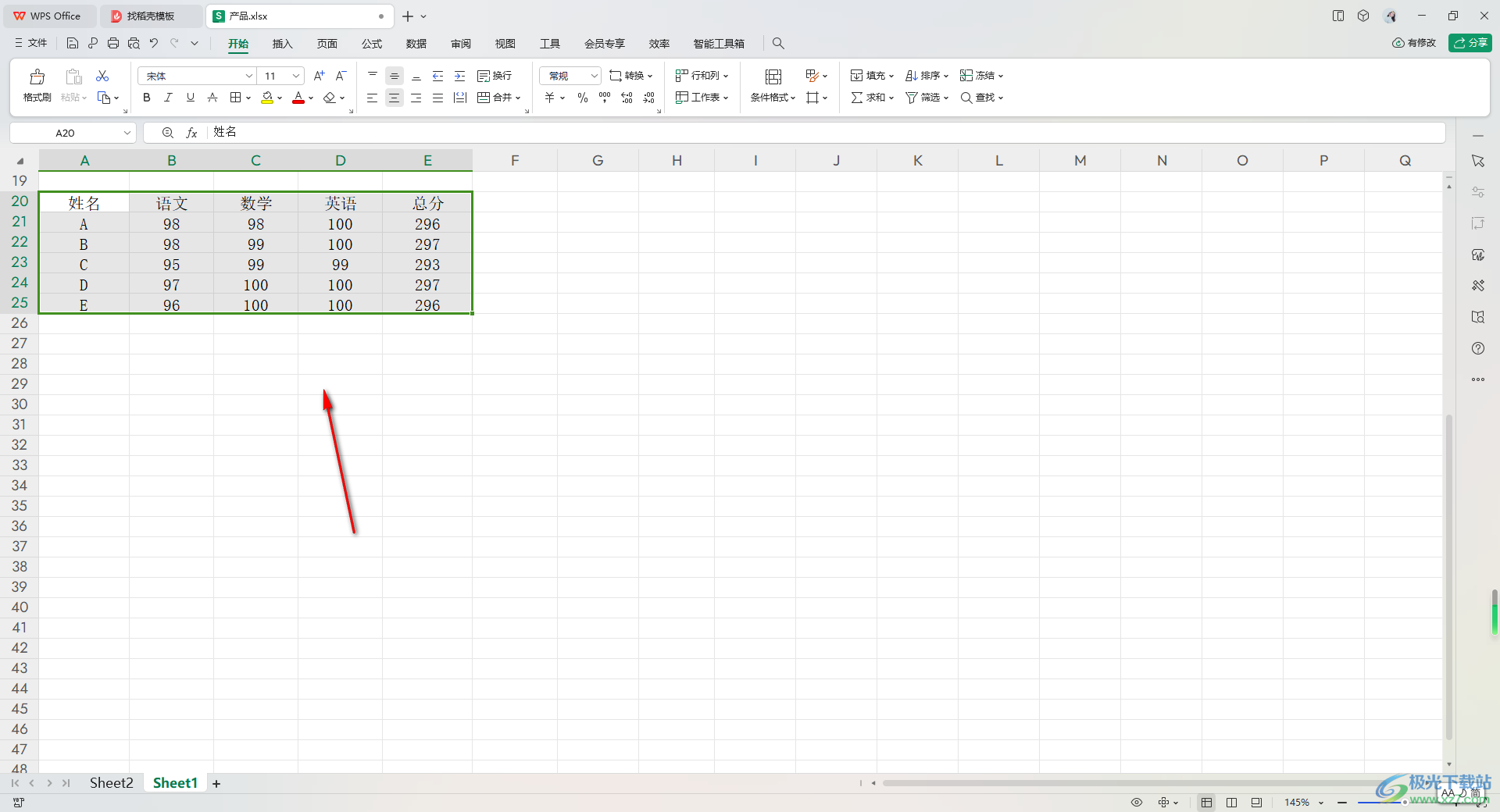
2.这时,我们可以点击页面顶部的【开始】选项,将工具栏中的【降序】下拉按钮点击打开,选择【自定义排序】。
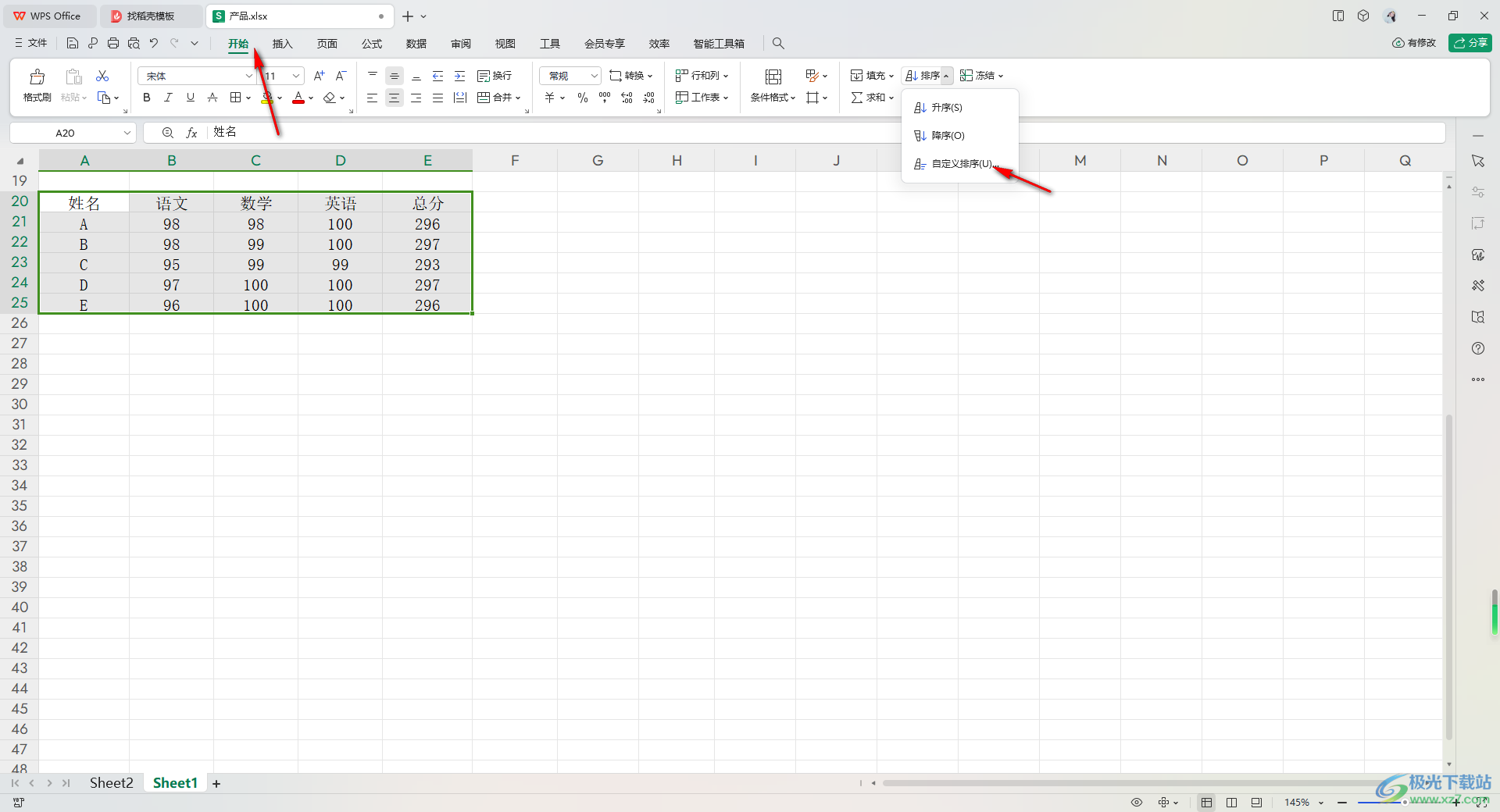
3.这时,即可在打开的窗口中,将数据包含标题勾选上,之后设置关键词为【总分】,再设置次序为【降序】即可。
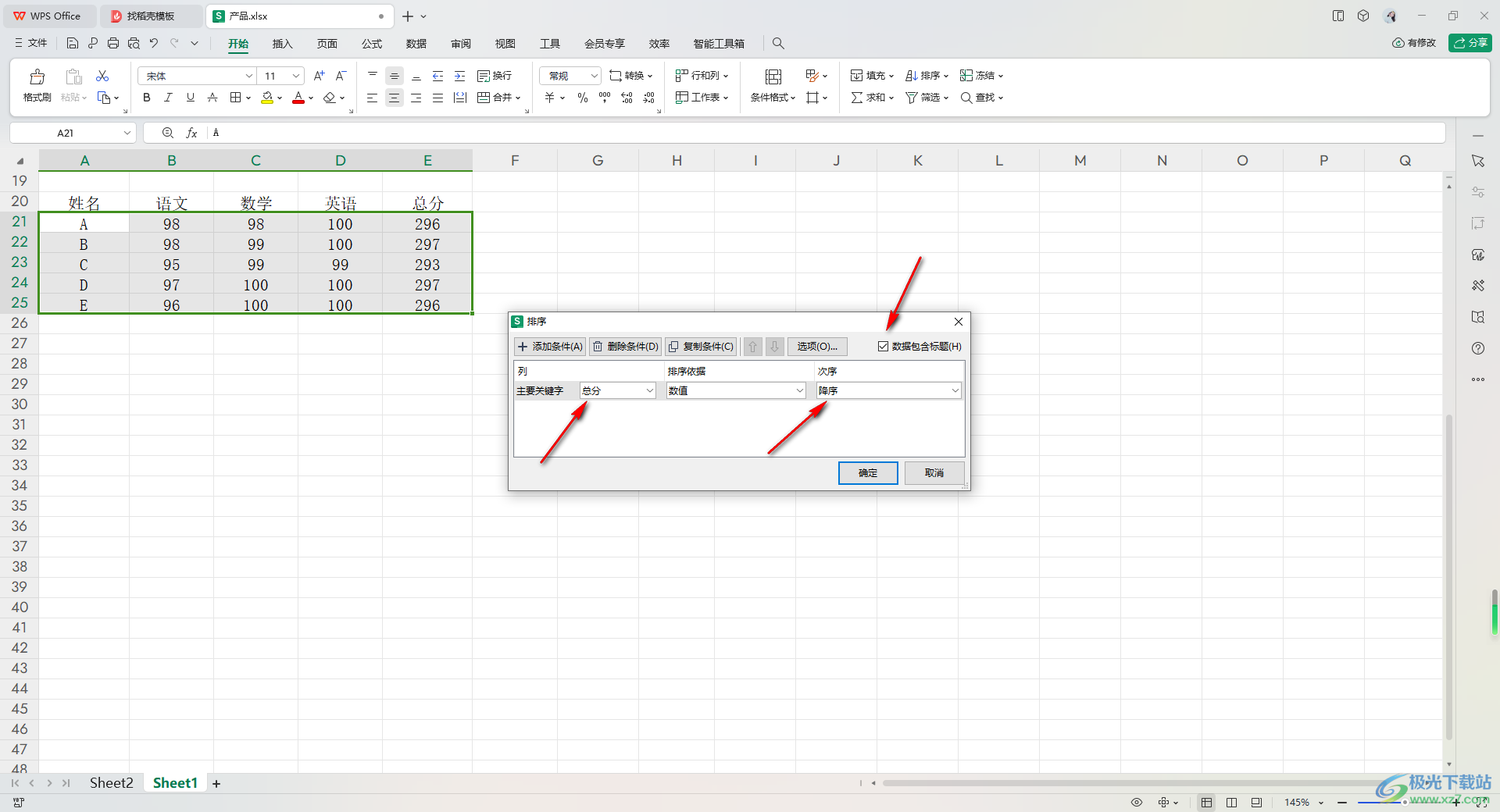
4.随后,再来点击【添加条件】按钮,如图所示。
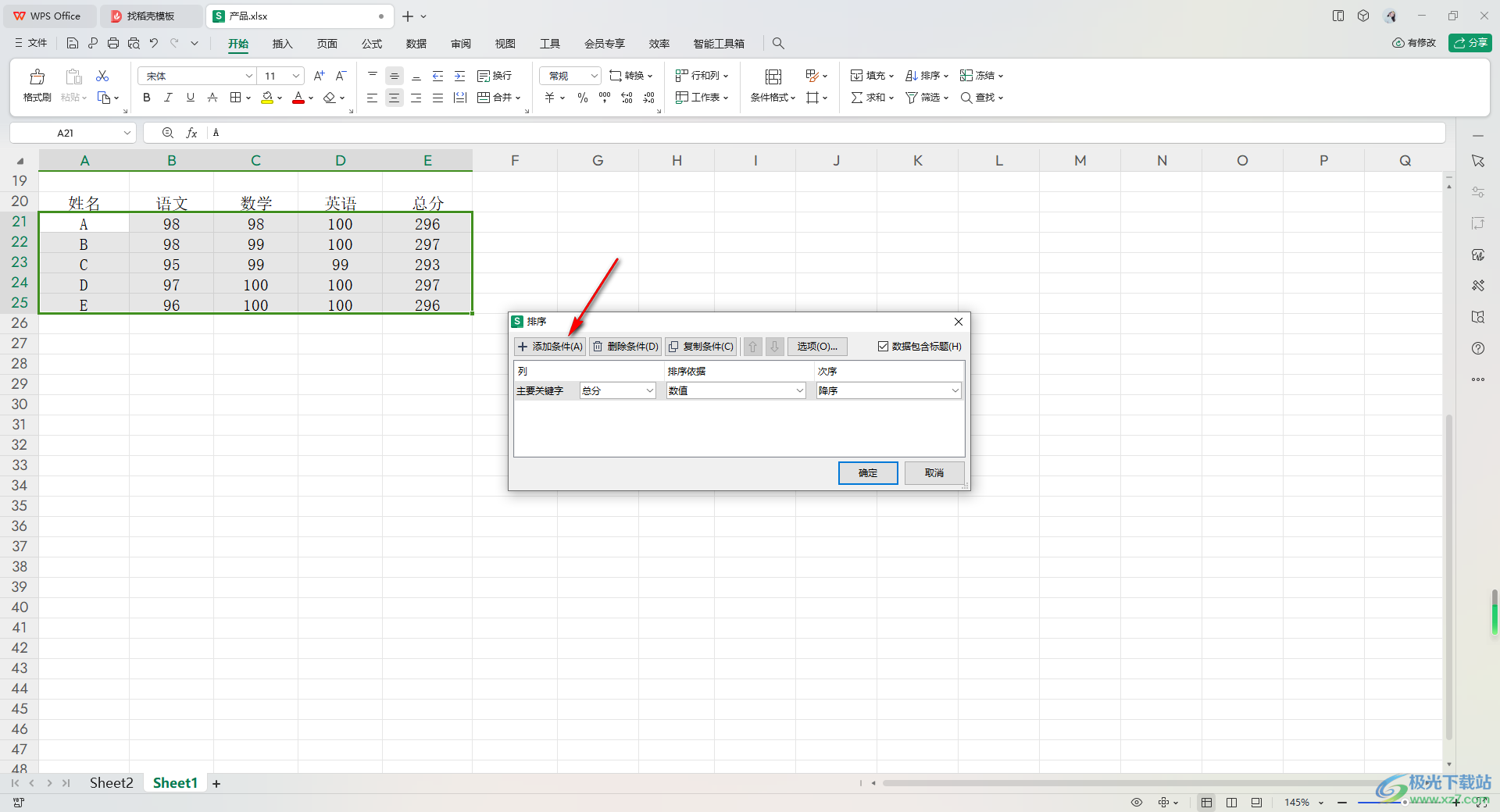
5.在【次要关键词】中选择自己想要进行排序的关键词,之后设置【降序】进行排序即可,如图所示。
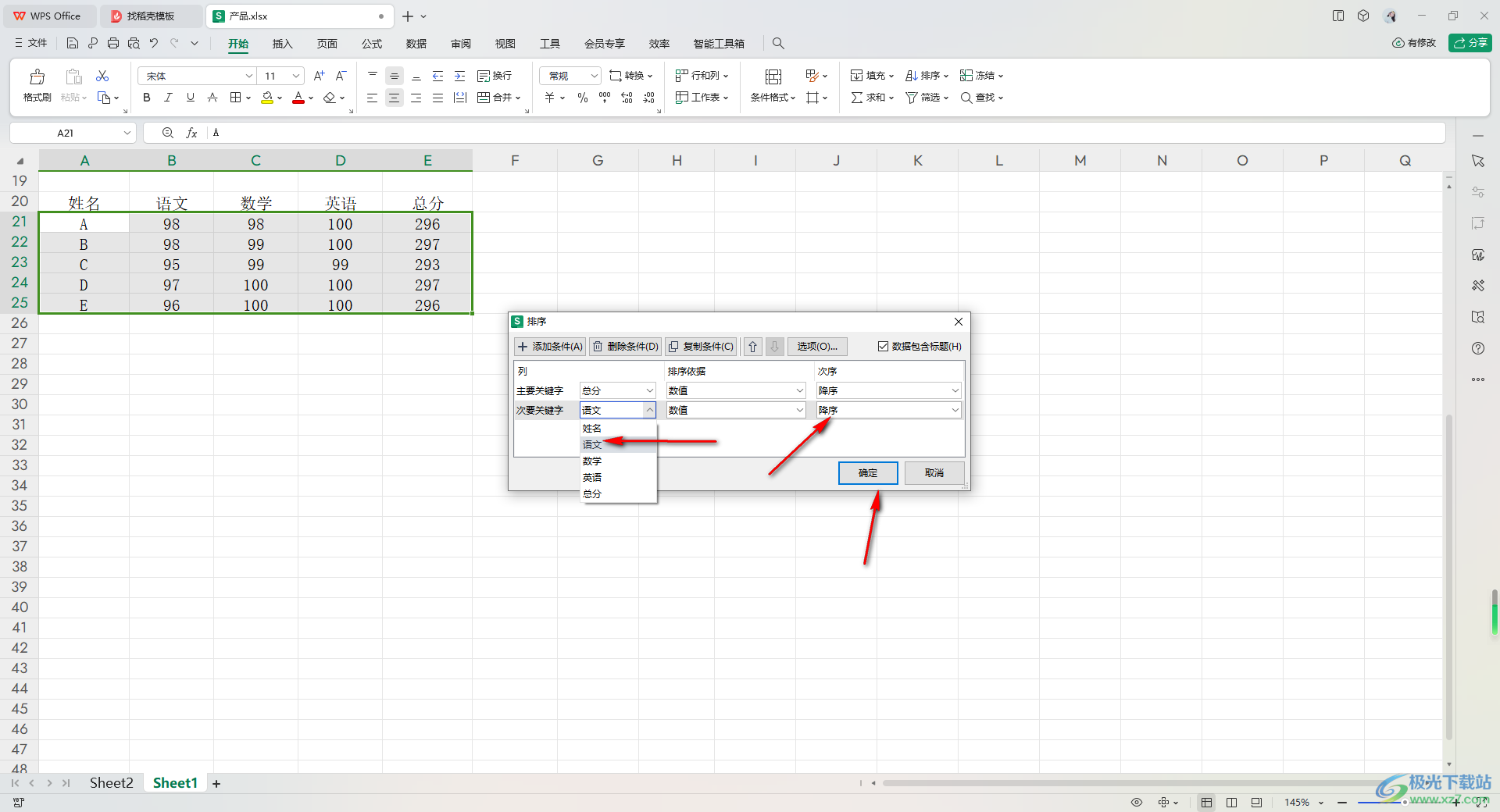
以上就是关于如何使用WPS Excel按照条件进行排序的具体操作方法,如果你编辑的内容比较多,按照降序或者是升序进行排序的话,就可以得到自己需求的一个排序内容了,感兴趣的话可以操作试试。

大小:240.07 MB版本:v12.1.0.18608环境:WinAll, WinXP, Win7, Win10
- 进入下载
相关推荐
相关下载
热门阅览
- 1百度网盘分享密码暴力破解方法,怎么破解百度网盘加密链接
- 2keyshot6破解安装步骤-keyshot6破解安装教程
- 3apktool手机版使用教程-apktool使用方法
- 4mac版steam怎么设置中文 steam mac版设置中文教程
- 5抖音推荐怎么设置页面?抖音推荐界面重新设置教程
- 6电脑怎么开启VT 如何开启VT的详细教程!
- 7掌上英雄联盟怎么注销账号?掌上英雄联盟怎么退出登录
- 8rar文件怎么打开?如何打开rar格式文件
- 9掌上wegame怎么查别人战绩?掌上wegame怎么看别人英雄联盟战绩
- 10qq邮箱格式怎么写?qq邮箱格式是什么样的以及注册英文邮箱的方法
- 11怎么安装会声会影x7?会声会影x7安装教程
- 12Word文档中轻松实现两行对齐?word文档两行文字怎么对齐?
网友评论